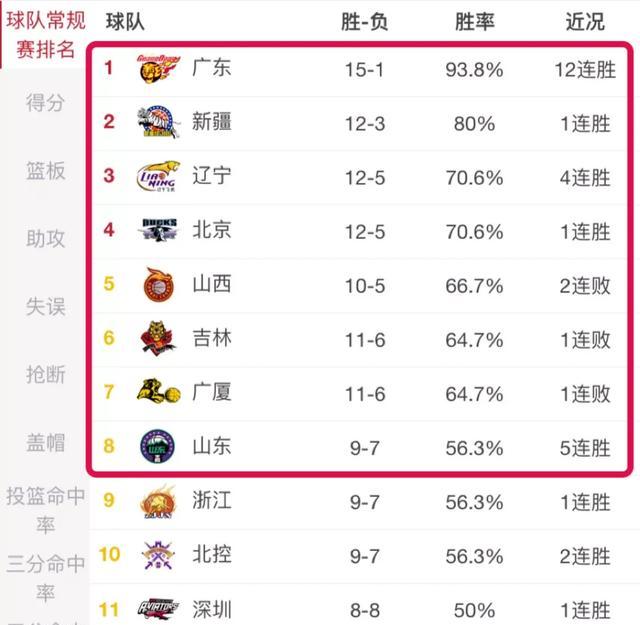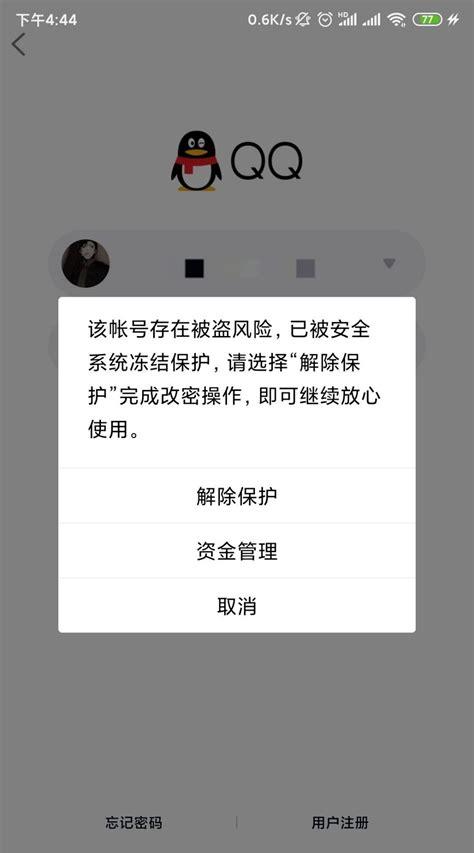随手转发给好友和朋友圈
Origin是最知名的科研绘图工具,软件功能强大不说。其强大的插件功能,更是给科研人员如虎添翼。
本文详细说明了,Origin切线插件的安装和使用,希望能帮到大家。
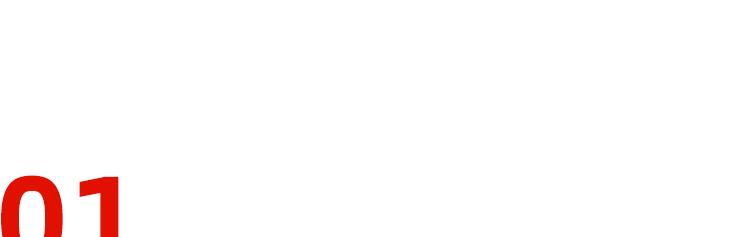
Origin切线工具Tangent插件安装说到切线工具,自然是Tangent插件了Tangent插件安装安装非常简单,只需在安装好origin后双击“Tangent.opk”文件,或将其拖拽至origin软件窗口内即可
▼Tangent插件
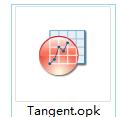
双击或拖拽到origin窗口
▼Tangent窗口
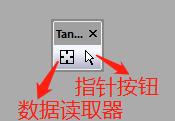
左右分别为数据读取器和指针按钮
注意:该插件是在2006年开发的,可在Origin 7.0、7.5、8.0等以上版本使用,经小通测试Origin2018等较新的版本可能会有bug,望知晓。
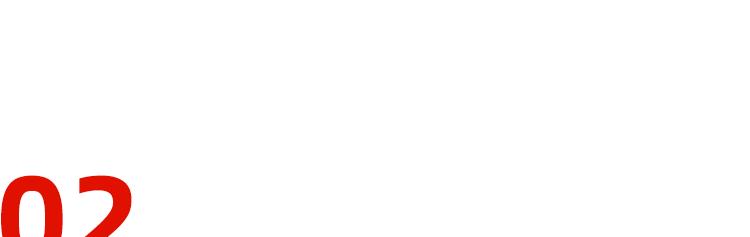
Origin切线工具Tangent插件安装使用数据读取器,选中曲线上的一个点双击(按键盘上的“Enter”)即可绘制出曲线在该点处的切线
▼数据读取器选中曲线上的某一点
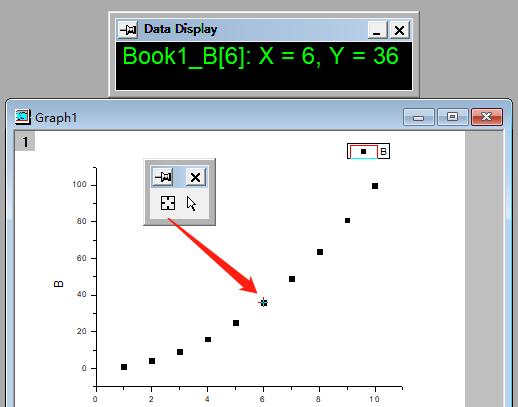
Data Display会显示该点的坐标
▼双击曲线上的点(或选中后按Enter)
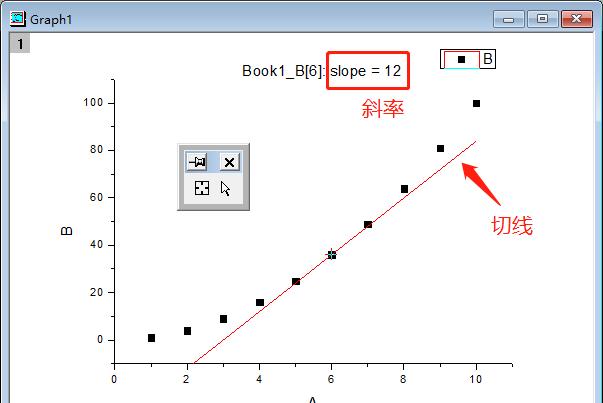
斜率会显示在图片上方的slope
▼注意数据表右侧两列
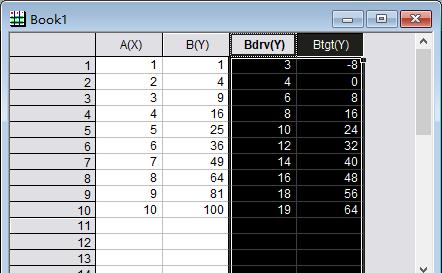
数据表会新建两列:
Bdrv列:A列对应的斜率值
Btgt列:切线的Y轴坐标值(与A列X轴坐标对应)
▼若将Btgt列重命名
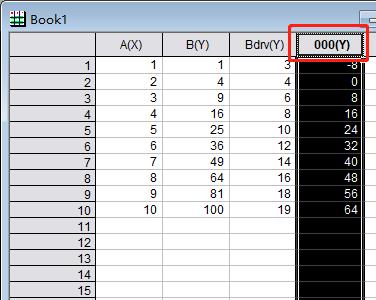
▼再双击另一点时,会同时出现两条切线
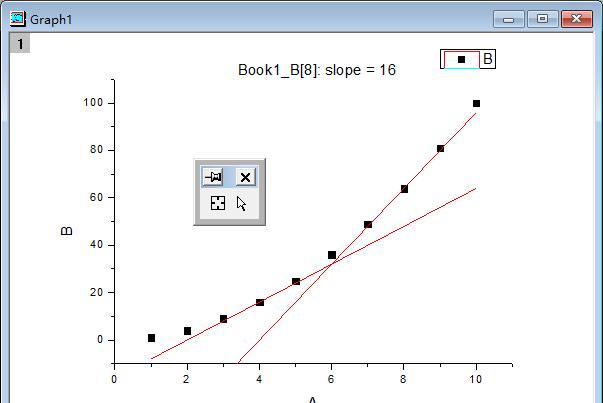
注意:若没有重命名Btgt列,则只会出现一条切线
▼此时数据表会再新建一列

同样,Btgt列为新建切线的Y轴坐标值(与A列X轴坐标对应)
以上小小经验,却凝聚了小通多年写稿经验。相信我,这也许比你看的任何视频教程更实用。
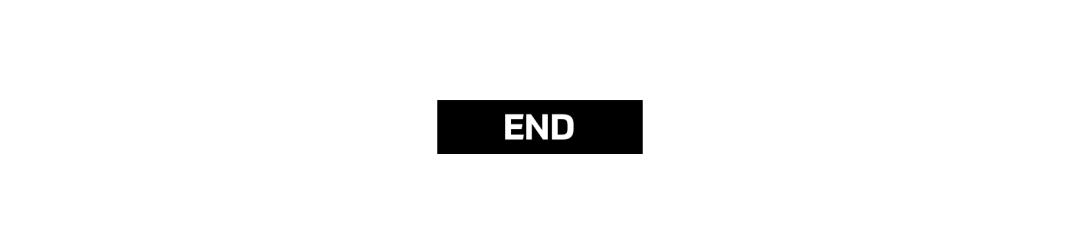

给你分享更多软件使用技巧,
更有人工在线答疑解惑。